Wind10怎么设置定时关机
1、打开电脑之后,鼠标右击【此电脑】,选择【管理】选项。
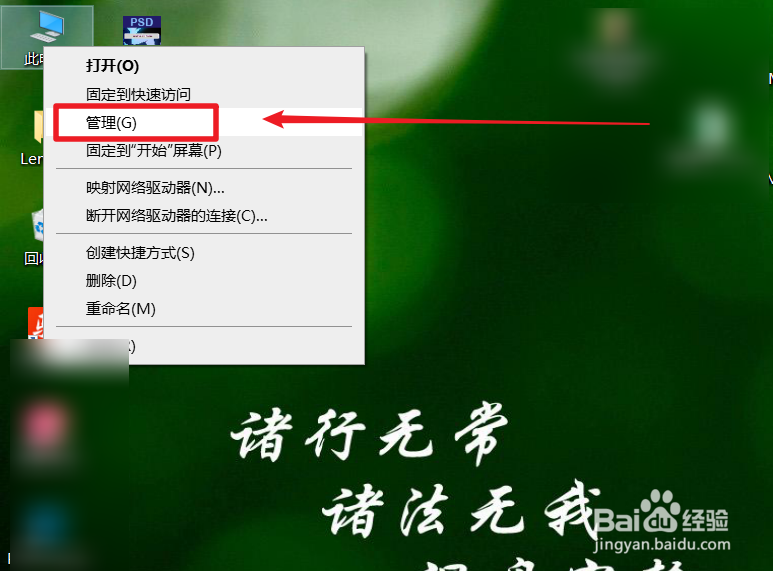
2、在弹出的界面中,点击【任务计划程序】。

3、在计划程序界面中,点击右侧【创建基本任务】选项。
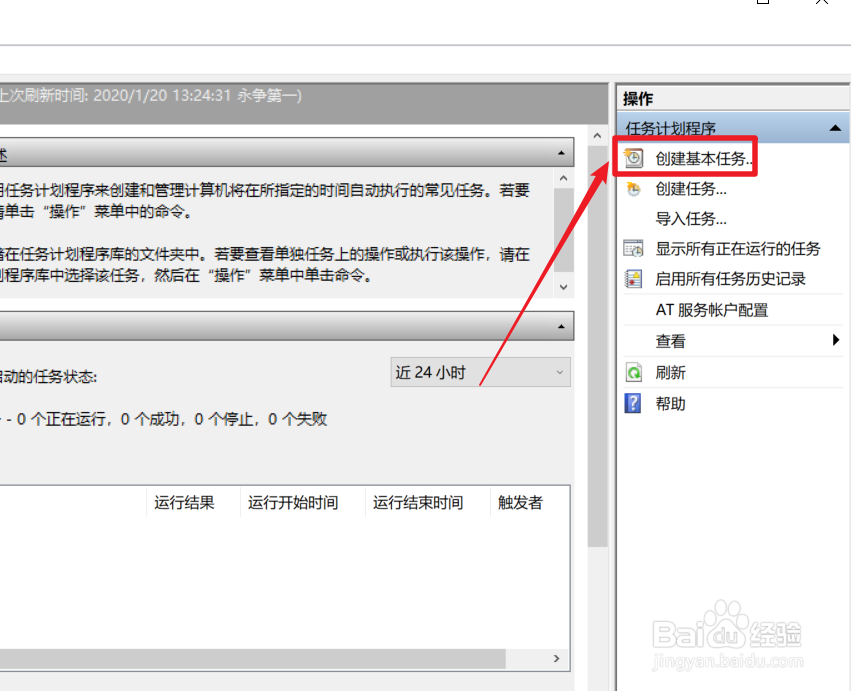
4、在任务操作向导中,输入名称和具体描述,点击【下一步】。
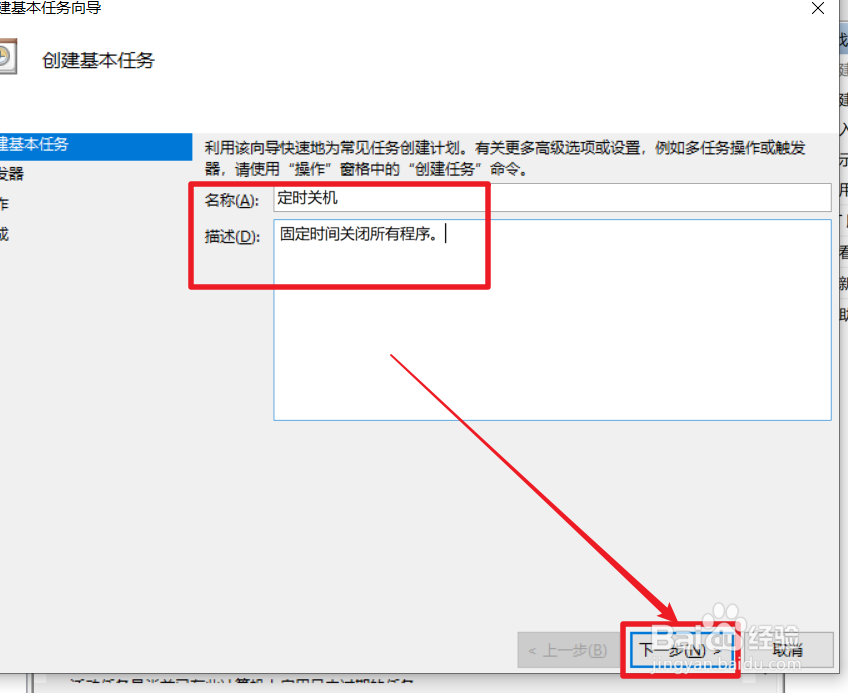
5、在任务开始界面中,选择【每天】,如果是单独一天设置,那选择【一次】就可以,点击【下一步】。
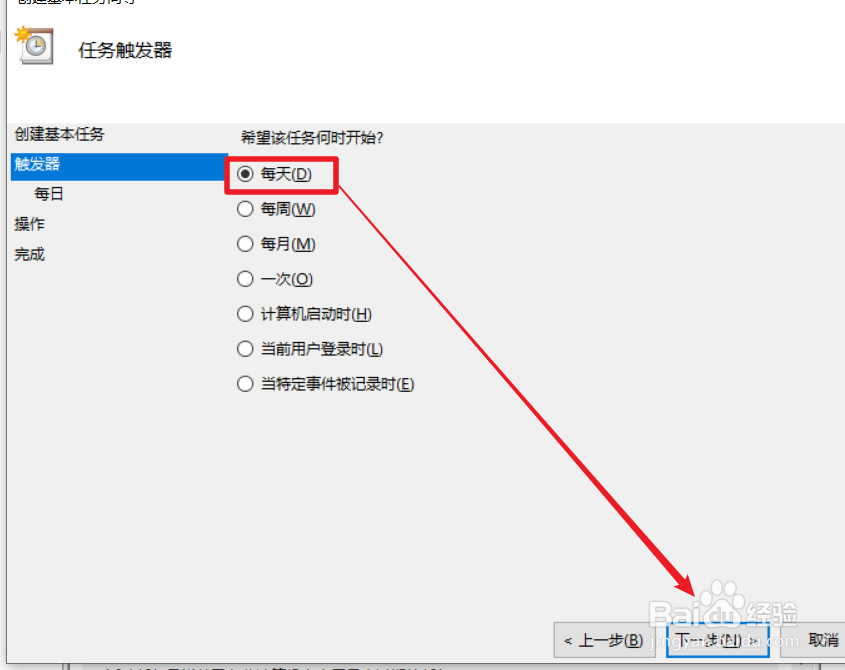
6、设置电脑关机的时间,点击【下一步】,勾选【启动程序】,点击【下一步】。


7、在程序或脚本文本框下,点击【浏览】,在系统盘符中,选择【shutdown.exe】启动程序,点击【打开】,或者直接在文本框内输入【C:\Windows\system32\shutdown.exe】(根据个人实际系统盘符来选择启动程序)。
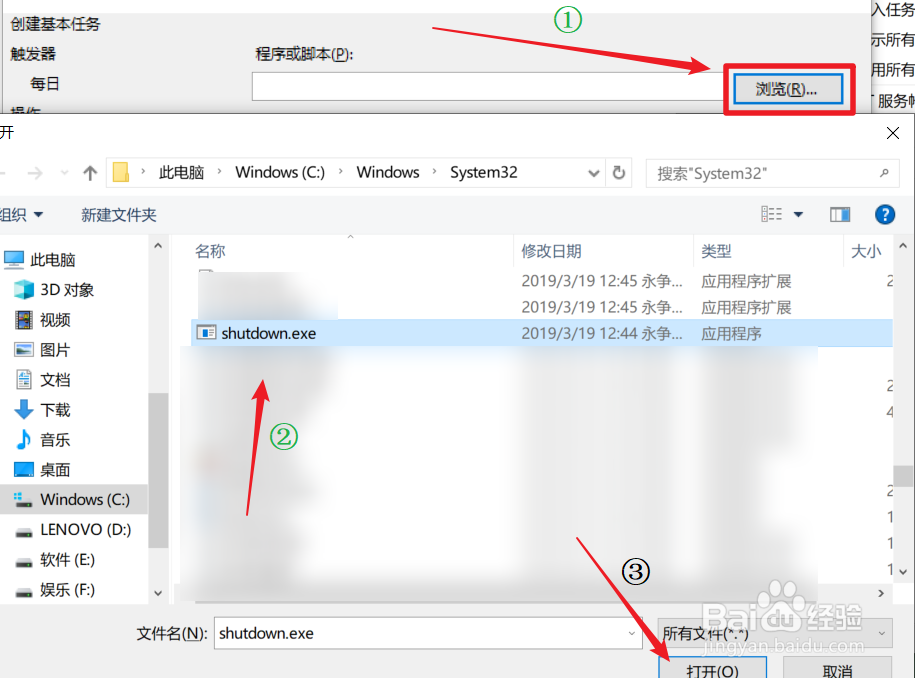
8、在添加参数右侧填写【-s空格键-t空格键0】(-s -t 0),点击【下一步】。
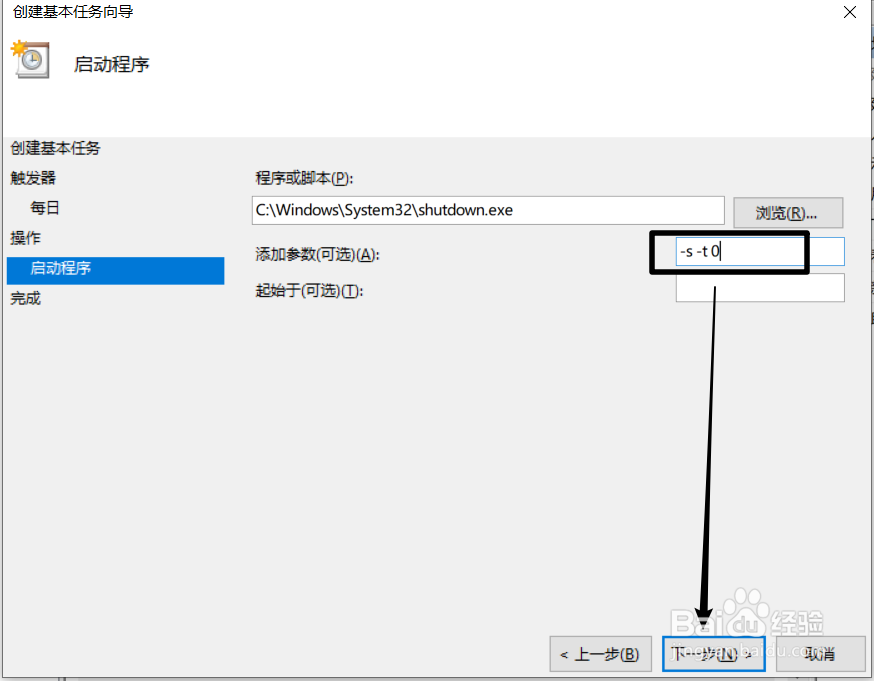
9、在最后一步完成界面中,查看设置内容,点击【完成】即可完成操作。

10、总结如下:
①打开电脑,鼠标右击【此电脑】,选择【管理】。
②点击【任务计划程序】,选择右侧【创建基本任务】选项,输入名称和具体描述,点击【下一步】。
③选择【每天】,设置电脑关机的时间,点击【下一步】,勾选【启动程序】,点击【下一步】。
④在程序或脚本文本框下,点击【浏览】,在系统盘符中,选择【shutdown.exe】启动程序,点击【打开】。
⑤在添加参数右侧填写【-s空格键-t空格键0】(-s -t 0),点击【下一步】,点击【完成】即可完成操作。
声明:本网站引用、摘录或转载内容仅供网站访问者交流或参考,不代表本站立场,如存在版权或非法内容,请联系站长删除,联系邮箱:site.kefu@qq.com。